192.168.100.1は、デフォルトのルーターIPとしてルーターメーカーがよく使用するプライベートIPアドレスです。デフォルトのIPとして、ルーター設定ページにアクセスし、好きなようにルーター設定を調整できます。
平均的なユーザーは、このIPのすべての技術的な詳細を実際に知る必要はありませんが、ワイヤレスネットワークを保護するために適切に使用する方法を知るか、親のコントロールを使用することがより重要なことです。
どのルーターメーカーが192.168.100.1を使用していますか?
このIPは、 Ubee Interactive 、Huawei、一部のNetGearルーター、 Motorola (MBシリーズのルーターがデフォルトのIPアドレスとして使用している)、 Virgin Media Hubs in Modem Modeなどによって生成されるルーターによく使用されます。
192.168.100.1の使用方法は?
他のデフォルトのIPアドレスと同様に、主な役割は、ルーターの設定にアクセスできるようにすることです。このIPを使用してルーターにログインする正確な手順を確認しましょう。
開始する前に、次のことを確認する必要があります。
- ワイヤレスネットワークに接続していますか?
すでにネットワークに接続されているデバイスからのみルーター設定にアクセスできます。接続されていない場合、ルーターにログインできません。
- 192.168.100.1はルーターの正しいIPですか?
このエーテルをユーザーマニュアル、ルーターのラベルで簡単に確認できます。または、このガイドに記載されている手順に従うことができます。
- ルーターモデルのデフォルトのユーザー名とパスワードはありますか?
これらのログインの詳細は通常、マニュアルまたはルーターのラベルに印刷されているため、最初にこれらを確認してください。それ以外の場合は、以下のものを試すことができます。
これらの質問に対する答えが「はい」の場合、続行することができます。
1. Webブラウザを起動します
デバイスにインストールされているWebブラウザを開きます。実際のWebサイトではなく、ルーターにアクセスしようとしているため、アクティブなインターネット接続を持つ必要はありません。
2.アドレスバーの192.168.100.1と入力します
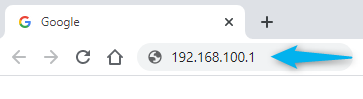
Webブラウザのアドレスバーに192.168.100.1と入力し、EnterキーまたはGoボタンを押した後、ルーターログインページに表示されます。人々がする最も一般的な間違いの1つは、アドレスバーではなく検索バーにこのIPを入力することであることを指摘する必要があります。
3.デフォルトのユーザー名とパスワードを入力します
ユーザーマニュアルでデフォルトのログインの詳細を見つけるか、ルーターのどこかに印刷されているかどうかを確認できます(通常はルーターの下のラベル上)。これらを持っていない場合は、次のユーザー名とパスワードで試すことができます。
| モトローラ | 管理者 | モトローラ |
| ubee | ユーザー | ユーザー |
| Huawei | Telecomadmin | Admintelecom |
| Huawei | 根 | 管理者 |
| netgear | 管理者 | パスワード |
うまくいけば、これらのデフォルトのログインユーザー名とパスワードがルーターに正しいことを願っています。そうでない場合は、いつでもISPに連絡するか、特定のルーターモデルのマニュアルを検索してください。
4.管理インターフェイスへようこそ!
IP、ユーザー名、およびパスワードが正しい場合、ルーター管理パネルにアクセスできるようになりました。
また、これらの記事を段階的なガイドのために読んで、192.168.100.1ルーターにログインすることもできます。
関連記事:
192.168.100.1にログインできません
まあ、これは簡単でしたよね?
ただし、ログインプロセスが何らかの理由で失敗する場合があります。ワイヤレスルーターにログインできないかどうかを確認する必要があるものを次に示します。
1.接続を確認します。破損したネットワークケーブルまたはゆるい接続が、ログインできない理由です。
2.ネットワークに接続していますか?ネットワークに接続する必要があるとすでに述べています。有線接続を使用してこれを行うことを強くお勧めします。イーサネットケーブルを使用して、ラップトップまたはコンピューターにルーターを接続してください。
3. 192.168.100.1は正しいIPですか? 192.168.100.1がコントロールパネルのルーターデフォルトゲートウェイであるかどうかを確認するか、次のIPアドレスのいずれかを試してください:192.168.0.1、192.168.1.1、192.168.1.254。
4. URLバーで正しく入力しましたか? 1ではなくLをタイプする人が何人であるかを知っているので、驚くことになるでしょう。
5. URLバーにIPを入力しましたか?検索バーで入力すると、GoogleまたはBingの検索結果が得られますが、それは私たちが探しているものではありません。
6.デフォルトのユーザー名とパスワードについては、マニュアルを確認します。ルーター管理パスワードまたはユーザー名を以前に変更した場合は、新しいものを試してください。
7.ユーザー名とパスワードを入力するときは注意してください。これらはケースに敏感です。
8.ログインページが表示されない可能性があるため、ファイアウォール、ウイルス対策プログラム、またはポップアップブロッカーを無効にします。
192.168.100.1を介してルーター管理パネルにアクセスするのはなぜですか?
ルーター設定ページ(管理ページ)は、次のようなさまざまな設定にアクセスして変更できるため、ネットワークで最も重要です。
ワイヤレスルーターとネットワークを保護する場合は、次のことを変更できます。
- デフォルトのルーターログイン情報(これには、ルーターのユーザー名、ルーター管理パスワード、IPアドレスが含まれます - この場合192.168.100.1)
- ネットワーク名(SSID)
- ワイヤレスパスワード/ネットワークセキュリティキー
あなたもすることができます:
- ゲストネットワークをセットアップして、プライマリネットワークのパスワードを共有する必要はありません
- セットアップポート転送(ゲーマーに役立つ)
- vpnをセットアップします
- あなたの子供がオンラインで費やす時間を制御するために親のコントロールをセットアップ
- WiFiからデバイスをブロックします
最終的な考え
192.168.100.1についてこの記事を見つけたことを願っています。これは、このIPアドレスが何であるか、どのように使用できるか、適切に使用する方法を知る必要がある理由をよりよく理解できるようになりました。
